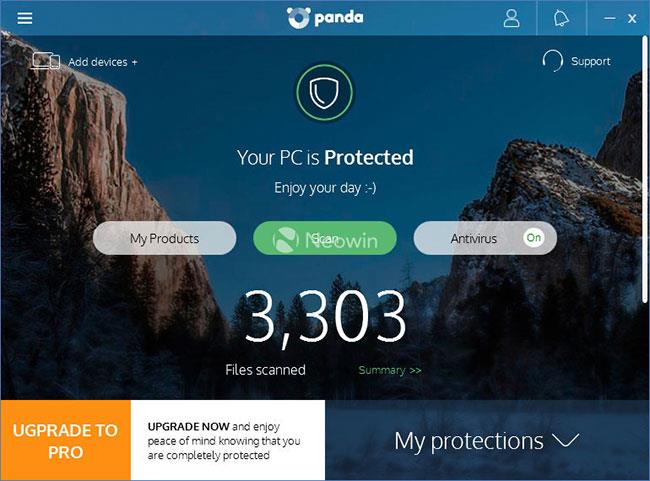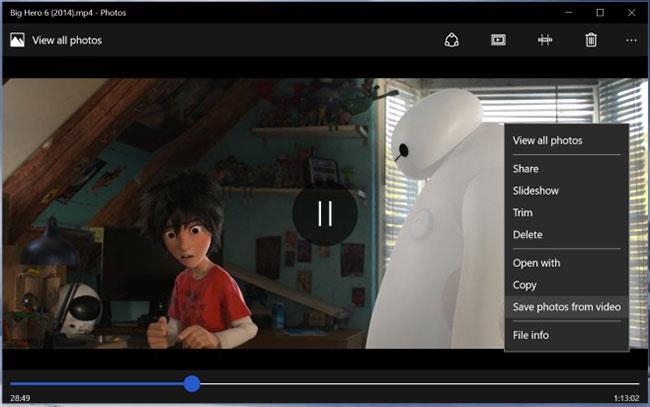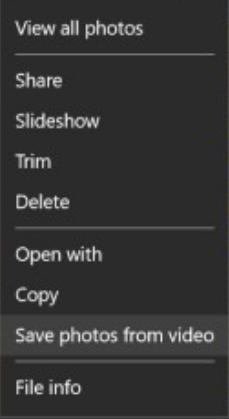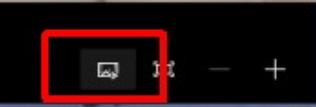A Windows 10 rendszeren a Fotók egy fontos alkalmazás, amelynek célja a fényképek és videók rendszerezése. Ezzel az alkalmazással megtekintheti a médiafájlokat, szerkesztheti azokat, és könnyedén megoszthatja emlékeit családjával és barátaival. Ebben a cikkben a Quantrimang.com arról fog beszélni, hogyan készíthet állóképeket Windows 10 videókból.
Fotók alkalmazás a Windows 10 rendszerben
A Photos alkalmazás azonban több, mint egy élmény a digitális emlékek rendszerezéséhez. Mert tartalmaz egy, a régi Windows Movie Makerhez hasonló hatékony videószerkesztőt is , amellyel automatikusan vagy a semmiből készíthet videókat zenével, szöveggel és mozgással, valamint modern funkciókkal, például 3D effektussal.
A Microsoft frissítette a Fotók alkalmazást, és hozzáadott néhány funkciót a frissítéssel együtt. A legtöbb figyelemre méltó funkció lehetővé teszi a Windows telefonról készült fényképek szerkesztését, amelyek gyakorlatilag Windows 10 operációs rendszert futtató telefonok.
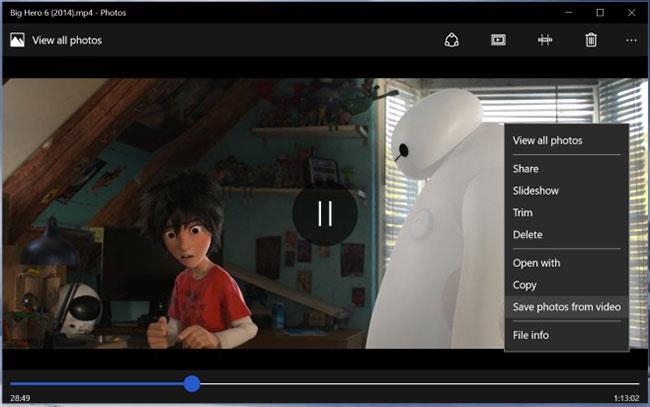
A Fotók új funkciója lehetővé teszi állóképek mentését a videókból
Van azonban egy igazán remek új funkció, amely lehetővé teszi állóképek mentését a videókból. Azt is lehetővé teszi, hogy átnézze az egyes filmkockákat, majd elmentse, amire szüksége van. A kép minősége ugyanolyan jó, mint a film minősége. A fotók JPEG formátumúak, de ezek élő fotók. Amikor megnyitja őket a Fotók alkalmazásban, lejátszanak. Ha normál képnézegetőben nyitja meg őket, valójában állóképek lesznek.
Állóképek rögzítése videóból Windows 10 rendszerben
Ha meg szeretné nyitni a videót a Fotók alkalmazásban, kattintson jobb gombbal a videofájlra, és válassza ki a Fotók alkalmazást a Megnyitás együtt helyi menüből . Amikor elkezdődik a videó lejátszása, kattintson a jobb gombbal a lejátszó belsejébe, és válassza a „Fotók mentése a videóból” lehetőséget . Most várjon néhány másodpercet, amíg az alkalmazás fénykép módba lép.
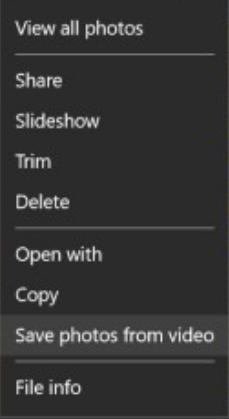
Válassza a „Fényképek mentése videóból” lehetőséget, ha fényképeket szeretne készíteni a videóból
A videolejátszó ezután az alábbi képhez hasonlóan fog kinézni. Alul található egy keresősáv is, amellyel arra az időpontra navigálhat a videóban, ahol állóképet szeretne készíteni. Két nyíl lényegében lehetővé teszi, hogy a következő vagy előző képkockára lépjen, a tetején pedig egy mentés gomb, amelyet meg kell érintenie, ha készen áll a fénykép mentésére.
A kép ugyanabba a mappába kerül mentésre, mint a videofájl. Meg kell nyitnia a képet a Fotók alkalmazásban, majd lejátssza. Ez a gomb (az alábbi képernyőképen) lehetővé teszi az aktuális élő fénykép lejátszását és visszajátszását.
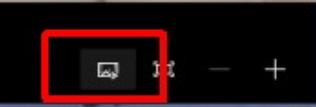
A gomb lehetővé teszi az aktuális élő fénykép lejátszását és visszajátszását
Ha megnyitja a fényképet bármely más fotómegjelenítő alkalmazásban, akkor csak az elkészített keretet fogja látni, és semmi többet.
Többet látni: